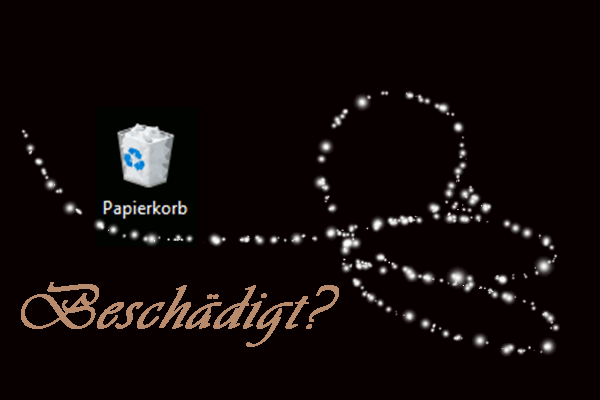In diesem Artikel wird beschrieben, wie Sie mit der professionellen Datenwiederherstellungssoftware MiniTool Power Data Recovery die durch Shift Entf. gelöschten Dateien wiederherstellen können. Außerdem werden Sie verstehen, warum Sie keine durch Shift Entf. gelöschten Dateien aus dem Papierkorb finden können, nachdem Sie diesen Artikel gelesen haben.
Zusammenfassung: MiniTool Power Data Recovery, eine reine und professionelle Software, kann uns dabei helfen, mit Shift Entf. gelöschte Dateien schnell und effektiv wiederherzustellen, ohne die Originaldaten zu beschädigen.
„Kann ich mit Umschalt Entf. gelöschte Dateien wiederherstellen? Ich habe versehentlich Dateien gelöscht, indem ich die Umschalt- und Löschtasten in Windows verwendet habe, und ich konnte diese dauerhaft gelöschten Dateien nicht in meinem Papierkorb finden. Ist es in dieser Situation möglich, Dateien wiederherzustellen, die mit den Tasten Umschalt + Entf. gelöscht wurden? Kannst du mir helfen?“ Fragte mich ein Freund.
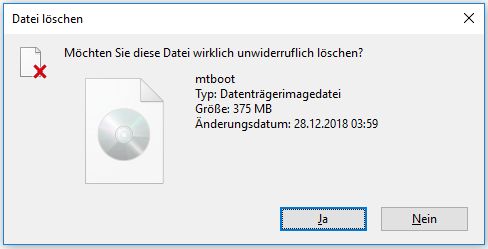
Haben Sie jemals so etwas erlebt? Wie sind Sie mit diesem Problem umgegangen?
Laut einer Umfrage stellen einige Benutzer mit Shift Entf. gelöschte Dateien wieder her, indem sie Datenwiederherstellungsunternehmen um Hilfe bitten, weil sie nicht wissen, wie sie dauerhaft gelöschte Dateien effektiv selbst wiederherstellen können. Einige Benutzer geben das Wiederherstellen verlorener Dateien auf, nachdem sie über die Scherereien für den Datenwiederherstellungsprozess nachgedacht haben.
Glücklicherweise zeige ich Ihnen heute eine effektive, einfache und sichere Methode, Dateien wiederherzustellen, die mit den Tasten Umschalt + Entf. gelöscht wurden.
Warum können wir in dem Papierkorb mit Umschalt Entf. gelöschte Dateien nicht finden?
Wenn wir die Datei aus Versehen unter Windows löschen (einschließlich Windows 7, Windows 8, Windows 10 und so weiter), müssen wir uns keine Sorgen machen, weil die gelöschte Datei im Papierkorb verbleibt. Wenn Sie also die gelöschte Datei benötigen, können Sie gelöschte Dateien schnell und einfach aus dem Papierkorb wiederherstellen.
Wenn Sie jedoch in Windows die Tastenkombination Umschalt + Entf. drücken, möchten Sie, dass Dateien oder Ordner unwiderruflich/endgültig gelöscht werden, ohne dass sie in den Papierkorb verschoben werden. Daher können wir in Windows-Papierkorb mit Shift Entf. gelöschte Dateien nicht finden. Was sollen wir nun tun? Können wir unwiderruflich gelöschte Dateien wiederherstellen?
Wenn eine Datei durch Drücken der Tasten „Umschalt und Entfernen“ von unserem Computer gelöscht wird, wird deren Inhalt im Allgemeinen nicht sofort gelöscht. Windows markiert einfach den Festplattenspeicher als verfügbar, indem er ein Zeichen in der Dateitabelle ändert. Daher haben wir immer noch die Möglichkeit, die mit Shift Entf. gelöschte Dateien zurückzubekommen, bevor Windows diesen Teil der Festplatte mit neuen Dateien überschreibt.
Wiederherstellungssoftware für mit Shift Entf. gelöschte Dateien
Bei der Wiederherstellung endgültig gelöschter Dateien können wir im Allgemeinen versuchen, professionelle Datenwiederherstellungssoftware zu verwenden, die mit hoher Sicherheit ausgestattet ist.
Mit der Entwicklung der Softwaretechnik werden immer mehr Datenwiederherstellungsprogramme auf dem Markt verfügbar, die dabei helfen können, verlorene Daten wiederherzustellen. Nachdem ich mit mehreren Tools versucht hatte, die durch Shift Entf. gelöschte Datei wiederherzustellen, fand ich ein hervorragendes Tool für uns.
Möchten Sie die beste Wiederherstellungssoftware für mit Shift Entf. gelöschte Dateien kennen?
MiniTool Power Data Recovery, eine reine, effektive und einfache Datenwiederherstellungssoftware, die von MiniTool Software Ltd. entwickelt wurde, kann uns helfen, mit der Tastenkombination Umschalt und Entfernen gelöschte Dateien effektiv und schnell wiederherzustellen, ohne die Originaldaten zu beeinträchtigen, weil sie hohe Sicherheit und leistungsfähige Funktionen hat.
Selbst wenn wir nur wenig über Datenrettung wissen, können wir dieses schreibgeschützte Tool problemlos dazu verwenden, verlorene Daten wiederzugewinnen, da seine sauberen Schnittstellen und einfachen Assistenten uns dabei helfen, alle Schritte problemlos zu durchlaufen. Dieses einfach zu verwendende und schreibgeschützte Tool unterstützt außerdem Windows 7, Windows 8, Windows 10, Windows Server 2003, Windows Server 2008 (R2) und Windows Server 2012.
Ich habe dieses Tool verwendet, die durch Shift Entf. gelöschten Dateien mit Leichtigkeit effektiv wiederherzustellen.
Möglicherweise ist die vorstehende Einführung für Sie nicht überzeugend genug, die Vorteile von MiniTool Power Data Recovery kennenzulernen. Wenn Sie mehr darüber erfahren möchten, folgen Sie der unten stehenden Anleitung, um unwiderruflich gelöschte Dateien wiederherzustellen.
Wie kann ich mit Shift Entf. gelöschte Dateien über MiniTool Power Data Recovery wiederherstellen?
Vorbereitung: Laden Sie MiniTool Power Data Recovery herunter und installieren Sie es.
Bevor verlorene Daten wiederhergestellt werden können, müssen wir diese Datenwiederherstellungssoftware herunterladen und auf dem Computer installieren.
MiniTool Power Data Recovery bietet Kostenlose Edition, Persönliche Lizenz, Kommerzielle Lizenz, Lizenz für Unternehmen und Lizenz für Techniker, um die Bedürfnissen verschiedener Personen zu erfüllen.
Wenn Sie beispielsweise Daten wiederherstellen möchten, können Sie Persönliche Lizenzen oder erweiterte Lizenzen auswählen. Wenn Sie verlorene Daten von Windows Server wiederherstellen möchten, können Sie kommerzielle oder erweiterte Lizenzen auswählen. Wenn Sie sich nicht entscheiden können, welcher Lizenztyp für Sie der Beste ist, wenden Sie sich bitte an [email protected], um Hilfe zu erhalten. Hier können Sie meiner Meinung nach zunächst versuchen, mit der kostenlosen Edition verlorene Daten zu scannen und wiederherzustellen.
MiniTool Power Data Recovery TrialKlicken zum Download100%Sauber & Sicher
Nach der Installation sehen wir, wie Sie mit diesem Tool die Wiederherstellung für durch Shift Entf. gelöschte Dateien durchführen können.
Schritt für Schritt Anleitung zum Wiederherstellen für durch Shift Entf. gelöschte Dateien
Schritt 1. Starten Sie MiniTool Power Data Recovery und wählen Sie einen geeigneten Datenwiederherstellungsmodus aus.
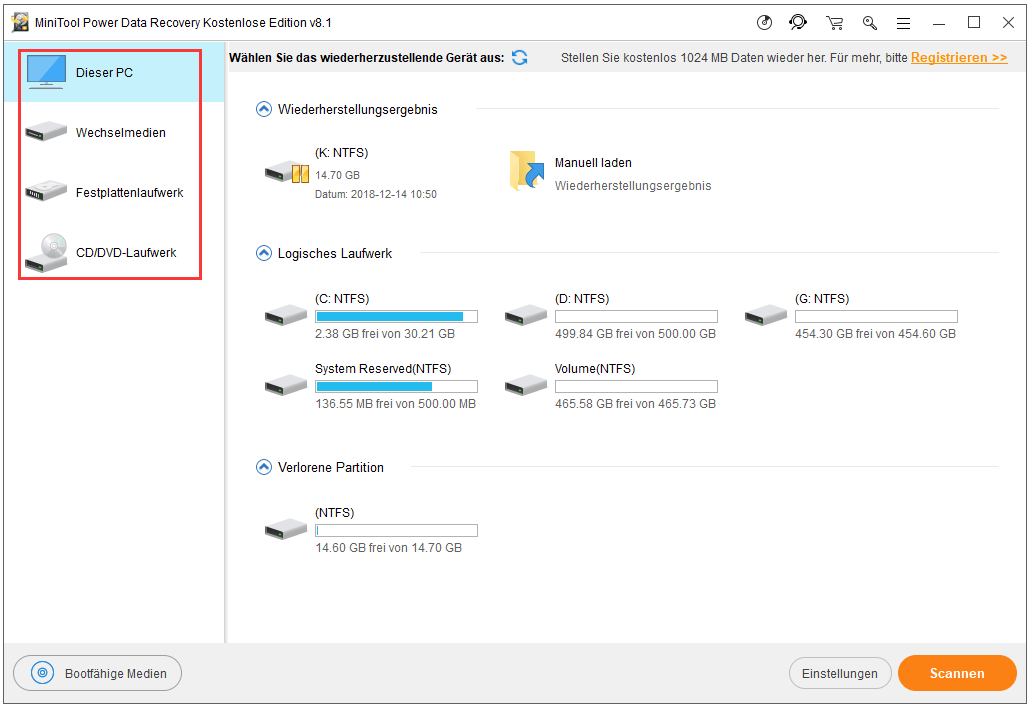
4 unabhängige Datenwiederherstellungsmodi sind in der Hauptschnittstelle aufgelistet, und jeder von ihnen konzentriert sich auf verschiedene Datenverlustszenarien. Genauer gesagt:
- Dieser PC ist in der Lage, gelöschte Dateien, die aus dem Windows-Papierkorb geleert wurden, und die von den Tasten Umschalt und Entfernen gelöschte Dateien wiederherzustellen. Außerdem kann man verlorene und beschädigte Dateien mit dem Wiederherstellungsmodus wiederherstellen, solange die Partitionen, die diese Dateien vorher enthielten, noch vorhanden sind.
- Festplattenlaufwerk wurde für die Datenwiederherstellung von Festplatten, die versehentlich gelöschte Partitionen enthalten, und Laufwerken, die aufgrund eines Virenangriffs keine Partitionstabelle haben, entwickelt.
- Mit dem Wiederherstellungsmodus Wechselmedien können Sie Foto-, Musik- und Videodateien von verschiedenen digitalen Speichermedien wie Flash-Laufwerk, MP3-Player, Digitalkamera, Festplatte und allen Arten von Flash-Karten wiederherstellen.
- CD/DVD-Laufwerk stellt verlorene und gelöschte Dateien von beschädigten, zerkratzten oder defekten CDs und DVDs wieder her.
Hier klicken wir auf Dieser PC, um gelöschte Dateien wiederherzustellen.
Schritt 2. Wählen Sie das Laufwerk, das gelöschte Daten enthält, aus und klicken Sie auf die Schaltfläche Scannen in der rechten unteren Ecke. (Die Scangeschwindigkeit und -integrität hängt von der Anzahl der Daten und Programm, die von Ihnen ausgewählt haben, ab.)
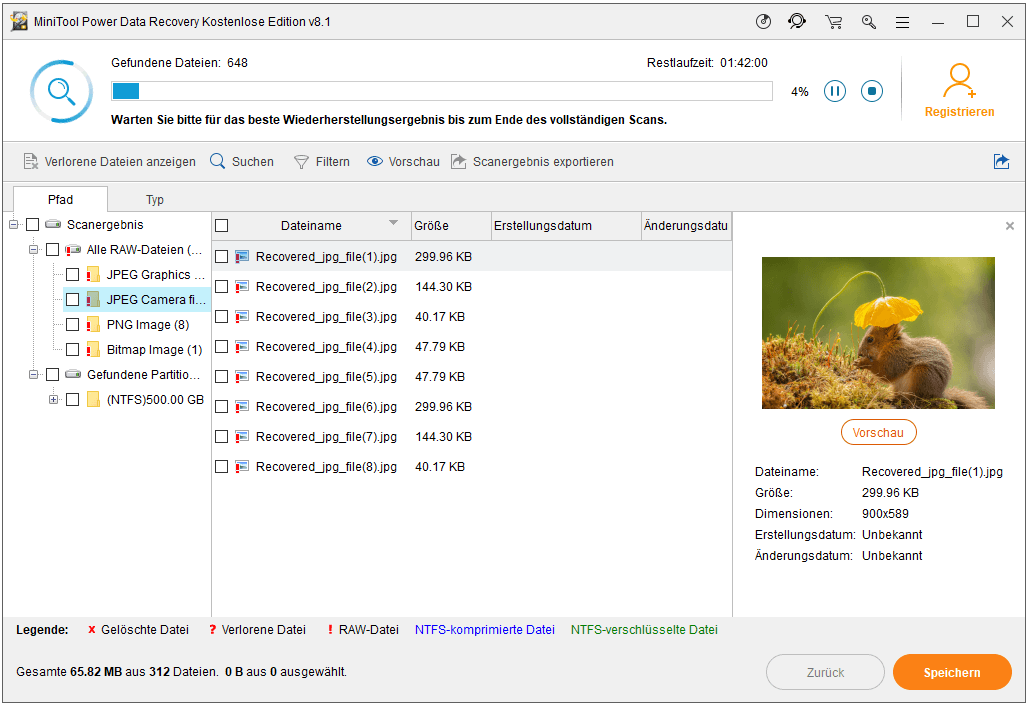
Schritt 3. Kreuzen Sie alle benötigten Dateien an und klicken Sie auf die Schaltfläche Speichern, um einen geeigneten Ort zum Speichern auszuwählen.
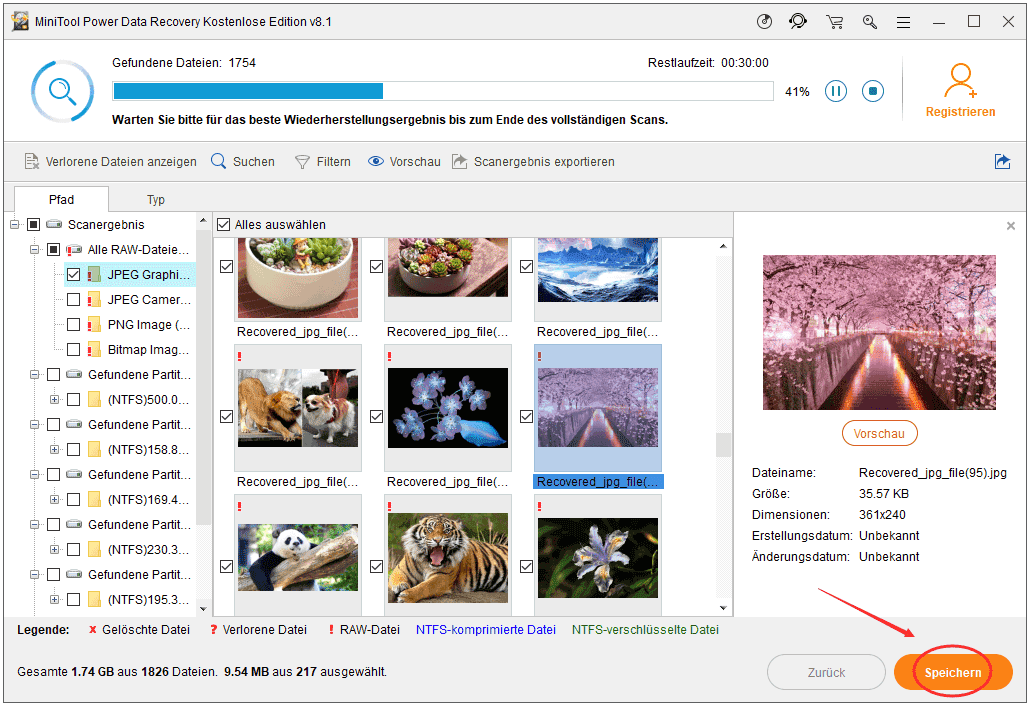
In diesem Fenster können wir auf die Suchfunktion klicken, um benötigte Dateien aus einer großen Anzahl von Dateien schnell zu finden, solange wir sich an den Dateinamen erinnern können. Wenn diese Funktion nicht funktioniert, können wir manchmal die Funktion Filtern verwenden, Dateien nach Dateinamen/-erweiterung, Dateigröße, Erstellungszeit usw. zu filtern. Wenn wir beispielsweise nur verlorene Fotos wiederherstellen möchten, können wir *.jpg,*.gif,*.png,*.psd,*.tif von Nach Dateiname /-erweiterung wählen und klicken Sie dann auf die Schaltfläche OK, wie unten gezeigt.
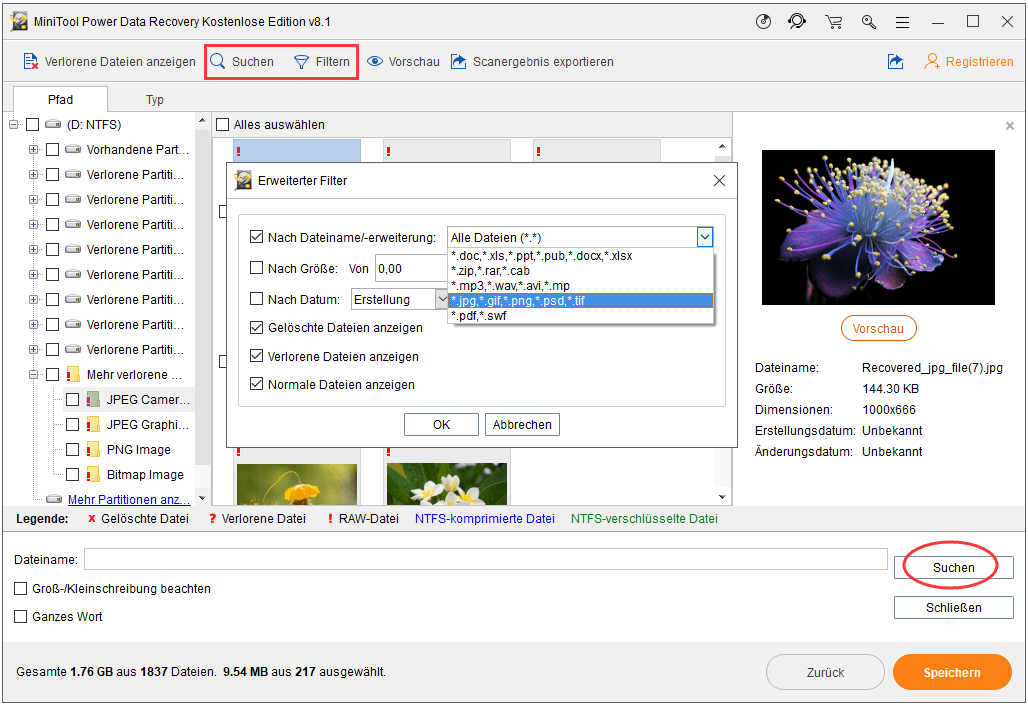
Wir können auf die Funktion Vorschau klicken, um vor dem Speichern eine Vorschau der Fotos anzuzeigen, sodass keine unnötigen Dateien wiederhergestellt werden können. Natürlich können wir auch auf die Datei doppelklicken, um eine Vorschau anzuzeigen.
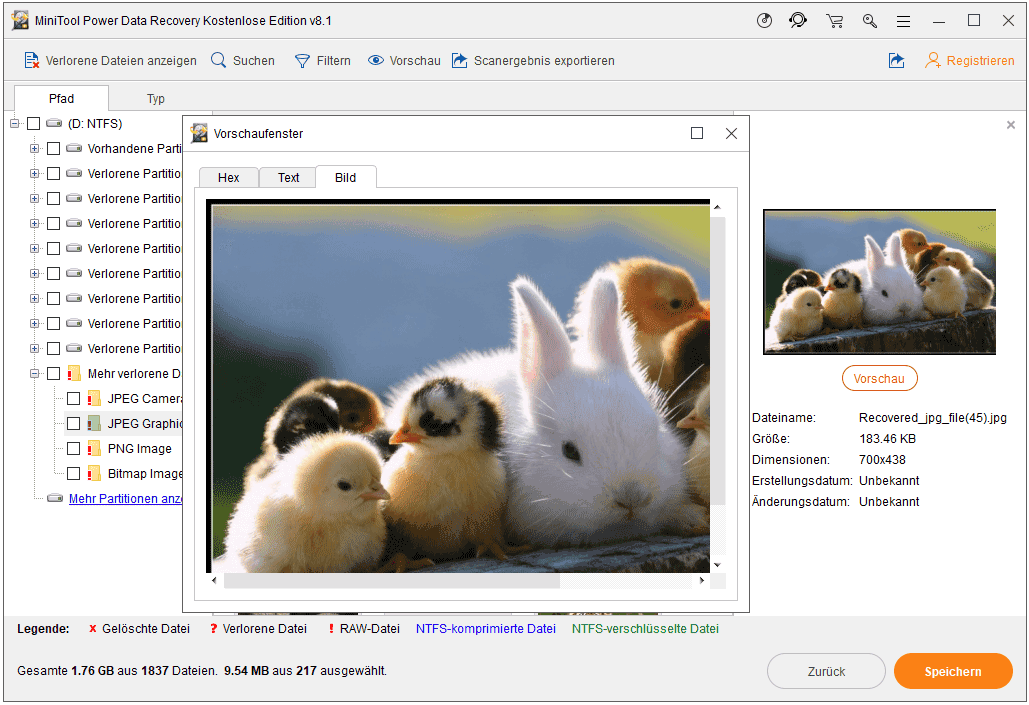
Wenn die ausgewählte Datei vollständig an dem festgelegten Ort wiederhergestellt wird, erscheint eine Meldung wie folgt, und Sie können OK drücken, den Prozess abzuschließen.
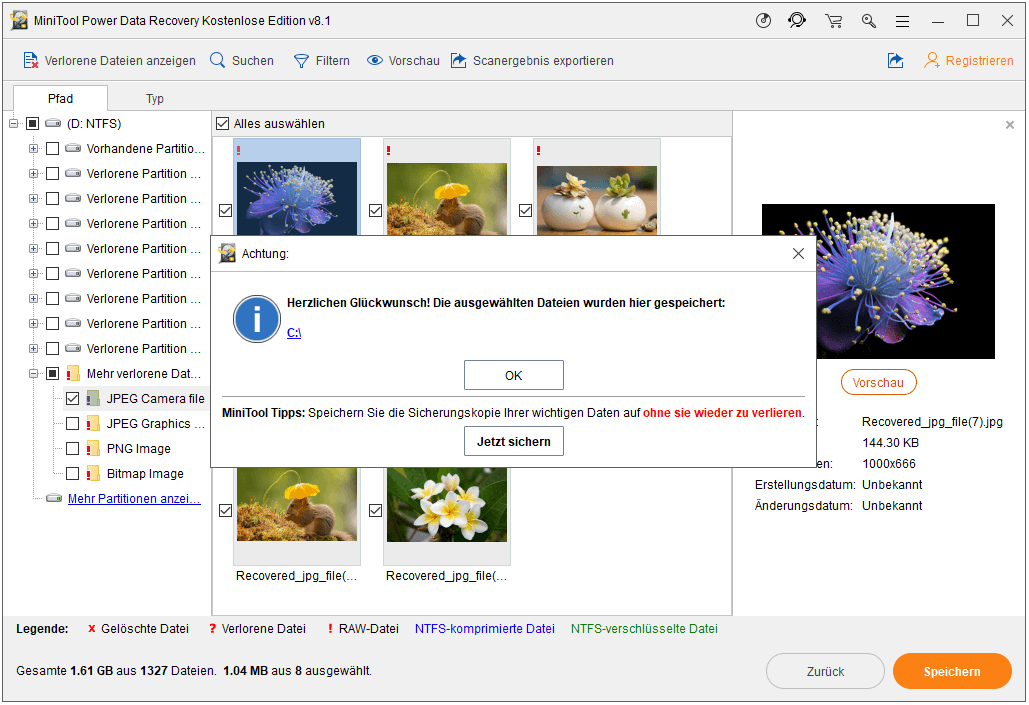
Wenn Sie die Einschränkung brechen möchten, können Sie die persönliche Edition auswählen. Wenn Sie die verlorenen Daten mithilfe der Persönlichen Edition wiederherstellen, können Sie im Allgemeinen die vorherigen Ergebnisse direkt laden, was die Zeit zum Scannen der Festplatte sparen kann.
Wenn Sie die Dateien aus dem USB-Stick durch die Tasten Umschalt und Entfernen gelöscht haben, können Sie in dieser Situation auch endgültig gelöschte Dateien mithilfe von einem anderen hervorragenden Wiederherstellungsmodus wiederherstellen – Wechselmedien. Im Allgemeinen können verlorene, beschädigte oder gelöschte Dateien aus allen Wechselmedien mithilfe dieses Modus wiederhergestellt werden.
Schritt 1. Starten Sie MiniTool Power Data Recovery und dann klicken Sie auf den Wiederherstellungsmodus Wechselmedien.
Schritt 2. Wählen Sie das Wechselmedium aus, das Sie wiederherstellen möchten, und klicken Sie dann auf die Schaltfläche Scannen.
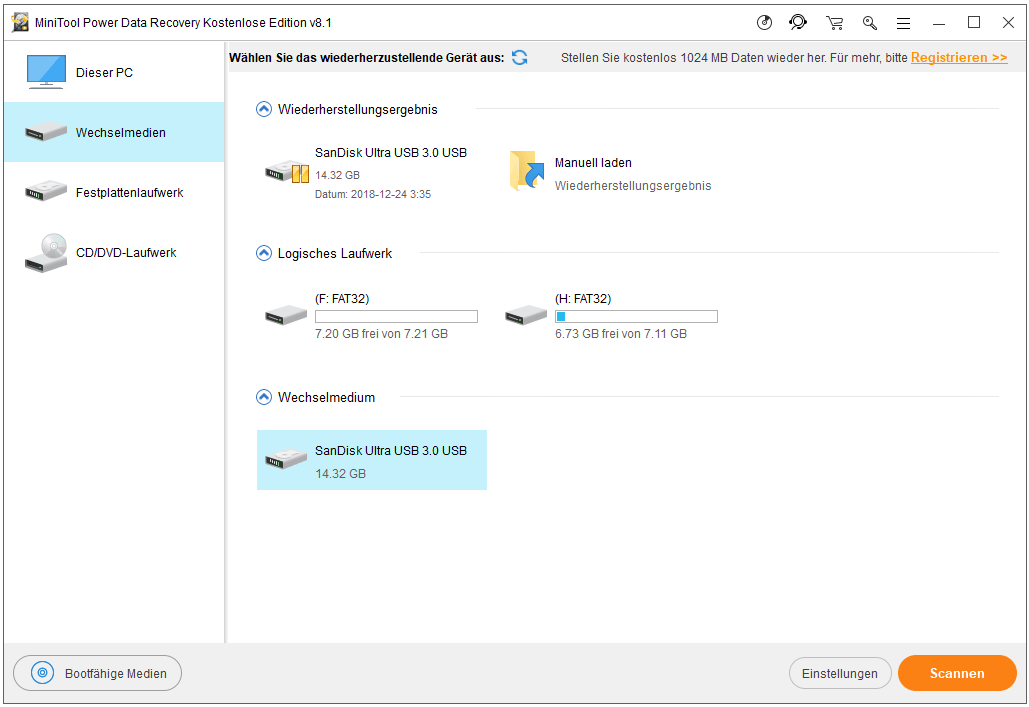
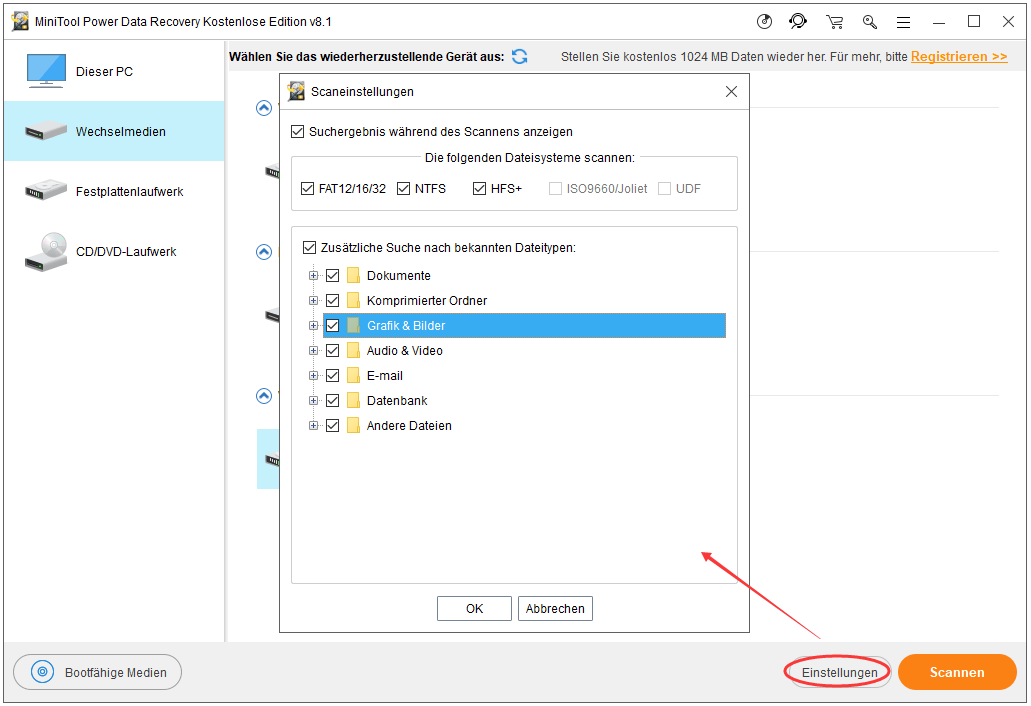
Schritt 3. Wählen Sie alle benötigten Dateien aus und klicken Sie auf die Schaltfläche Speichern, um sie an einem sicheren Ort zu speichern.
Überblick über MiniTool Power Recovery
MiniTool Power Data Recovery kann nicht nur die durch Shift Entf. gelöschte Dateien wiederherstellen, sondern auch von Antivirus gelöschte Dateien wiederherstellen und andere Datenverlustsituationen behandeln. Kurz gesagt, solange die gelöschten Daten nicht durch neue Daten überschrieben wurden, können wir diese professionelle Datenwiederherstellungssoftware verwenden, sie zurückzubekommen.
Außerdem können mit diesem professionellen Datenwiederherstellungsprogramm Daten von verschiedenen Speichergeräten, einschließlich externer Festplatte, interner Festplatte, USB-Laufwerk, SD-Karte usw., wiederhergestellt werden.
Das Tool von MiniTool kann nicht nur Daten von Laufwerken mit Dateisystemen FAT12, FAT16, FAT32 oder NTFS wiederherstellen, sondern auch Daten von Laufwerken mit beschädigten Dateisystemen mit Leichtigkeit wiederherstellen.
Alles in allem ist MiniTool Power Data Recovery, ein reines, professionelles und schreibgeschütztes Tool, eine gute Wahl für uns, verlorene, gelöschte, formatierte, beschädigte Dateien sicher und in nur 3 Schritten wiederherzustellen.
Eine andere Möglichkeit, mit Umschalt Entf. gelöschte Dateien wiederherzustellen
Wenn wir wichtige Daten gesichert haben, brauchen wir uns nicht an Datenwiederherstellungsunternehmen oder Datenwiederherstellungssoftware zu wenden, da viele Daten effektiv aus Sicherungsdateien wiederhergestellt werden können.
Top-Empfehlung
Wenn Sie keine Windows-Sicherung verwenden möchten, können Sie ein einfaches, aber professionelles Sicherungstool wie MiniTool Partition Wizard verwenden, die erforderlichen Dateien ohne Datenverlust zu sichern. Lesen Sie hier diesen Beitrag Datenträger kopieren, um die detaillierten Schritte der Datensicherung zu erfahren.
Schluss
Sorgen Sie sich immer noch um die Wiederherstellung für die durch Shift Entf. gelöschten Dateien?
Jetzt können Sie MiniTool Power Data Recovery ausprobieren. Dieses professionelle und schreibgeschützte Tool kann dabei helfen, verlorene Daten einfach und schnell wiederherzustellen, ohne die Originaldaten zu beeinträchtigen.
Gefällt Ihnen dieser Beitrag? Teilen Sie es, um mehr Benutzern dabei zu helfen, Datenverlustprobleme zu beseitigen!
Wenn Sie Fragen oder Vorschläge zur Wiederherstellung für die durch Shift Entf. gelöschten Dateien haben, können Sie Kommentare in dem folgenden Kommentarbereiche hinterlassen oder E-Mails direkt an [email protected] senden.
![[2024] Endgültig gelöschte Dateien wiederherstellen Windows 10](https://images.minitool.com/de.minitool.com/images/uploads/2018/12/unwiderruflich-geloeschte-dateien-wiederherstellen-thumbnail.jpg)